主页 > 经验 >
重新调整网络服务优先顺序的小技巧
默认设置下当然是自动选择无线网络,如果需要使用有线网络,必须关闭无线网卡或者禁用无线连接,这样操作显然比较麻烦,下面教大家如何重新调整网络服务的优先顺序 在办公场所,笔记本电脑一般可以同时连接有线网络和无线网络,默认设置下当然是自动选择无线网络,如果需要使用有线网络,必须关闭无线网卡或者禁用无线连接,这样操作显然比较麻烦。下面小编会为你介绍如何重新调整网络服务的优先顺序。
其实,Windows 7系统已经提供了有线网络、无线网络优先顺序的调整功能:
右击系统托盘区的网络图标,打开“网络和共享中心”窗口,在左侧导航栏选择“更改适配器设置”,此时会看到图1所示的窗口,按下Alt键激活菜单栏。从“工具”菜单下选择“高级设置”,打开“高级设置/适配器和绑定”对话框,如图2所示,在这里选择“本地连接”,将其访问顺序调整至最顶端,保存即可生效。以后,即使无线连接已经启用,笔记本电脑仍然会优先连接有线网络,这下就方便多了。
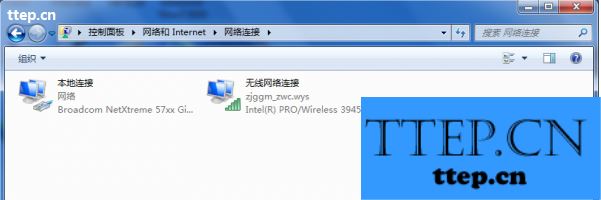
其实,Windows 7系统已经提供了有线网络、无线网络优先顺序的调整功能:
右击系统托盘区的网络图标,打开“网络和共享中心”窗口,在左侧导航栏选择“更改适配器设置”,此时会看到图1所示的窗口,按下Alt键激活菜单栏。从“工具”菜单下选择“高级设置”,打开“高级设置/适配器和绑定”对话框,如图2所示,在这里选择“本地连接”,将其访问顺序调整至最顶端,保存即可生效。以后,即使无线连接已经启用,笔记本电脑仍然会优先连接有线网络,这下就方便多了。
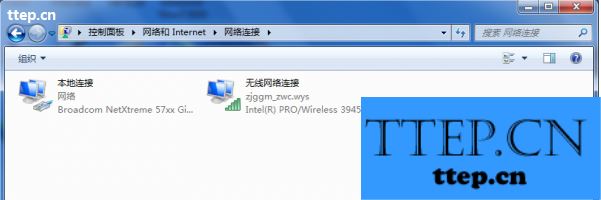
- 最近发表
- 赞助商链接
